近年来对天文图像的后期处理影响较大的操作之一就是用AI技术对图像进行去星操作,再对去星后的背景图像进行降噪调色,星点图像也分别处理,然后实行图像合并,可得到一幅星点和星云都满意的图像,而图像去星操作一般由电脑上的Pixinsight内的StarXTerminator或Starnet2插件实现。
如果你用Seestar S50或Dwarf2/3拍摄了一幅星云图像急着发朋友圈,又想让图像后期好看点故对它做去星编辑,此时只有将图像导入到电脑,用Pixinsight处理后再返回手机的唯一方法。那真是杀鸡用了牛刀!
还好,最近苹果商店上架了一个名为 StarEdit 的AI去星编辑免费APP(适用于iPad、iPhone),一举解决了上述的难题。可惜暂时没发现安卓版。
在苹果商店下载StarEdit后打开主页,操作按钮一目了然。流程也很简单。
下面以用S50拍摄的M51图像为例。点击左上角图像图标导入该图像。如下图。左下角分别是无星背景、星点图像和合并图像的按钮。右下角分别是曲线和颜色按钮。
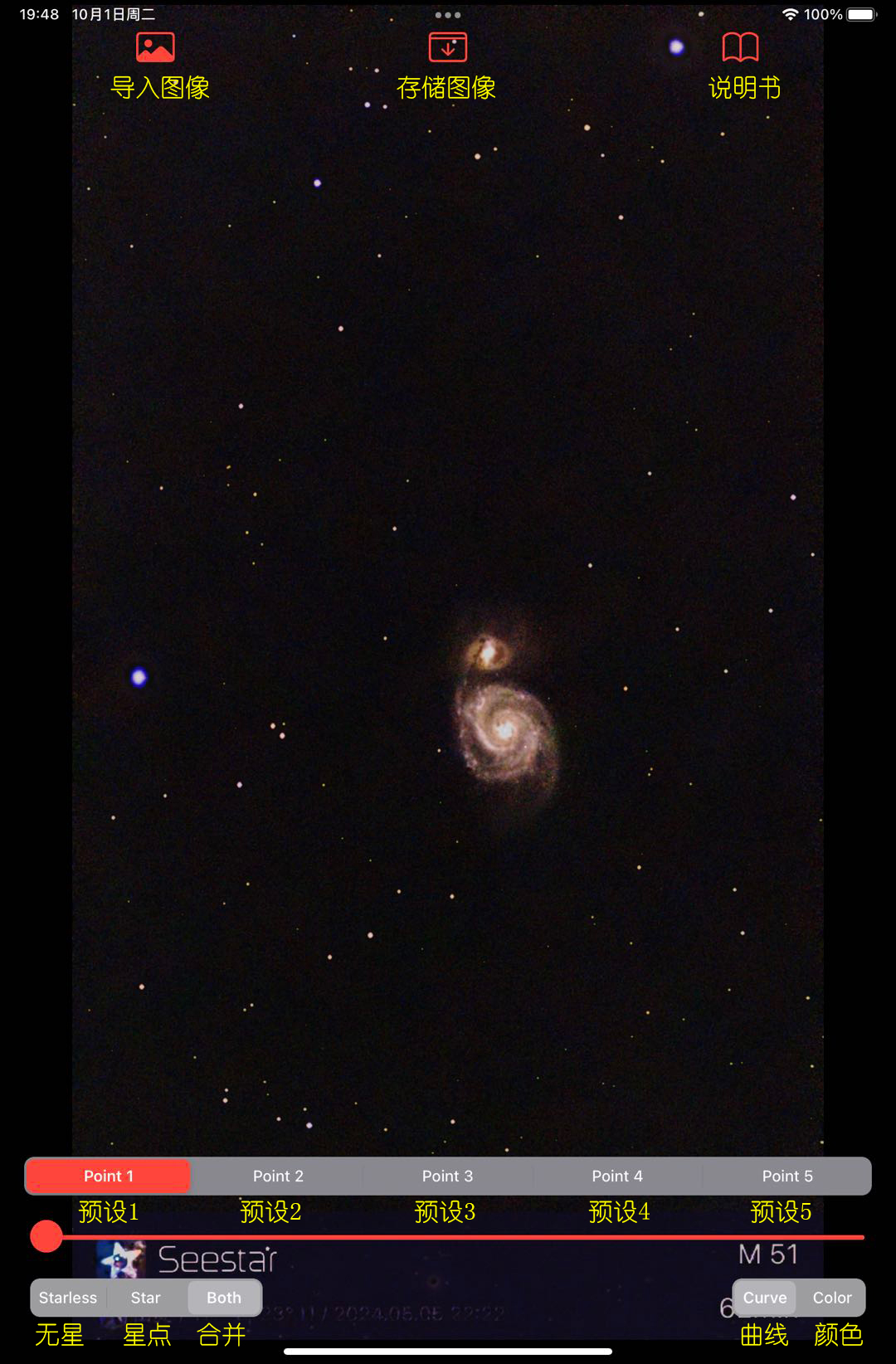
下面是操作流程:
1、点击Starless(无星背景图像)——上面的Point1、Point2、Point3、Point4、Point5分别表示去星强度由低到高的预设值,大概Point1值为(0-25%)、Point5为(75-100%)、其数值大小还可以由下面的滑动条上的滑动块控制。
点击Curve(曲线)后,可以调整背景亮度(此时Point2预设影响最大)。
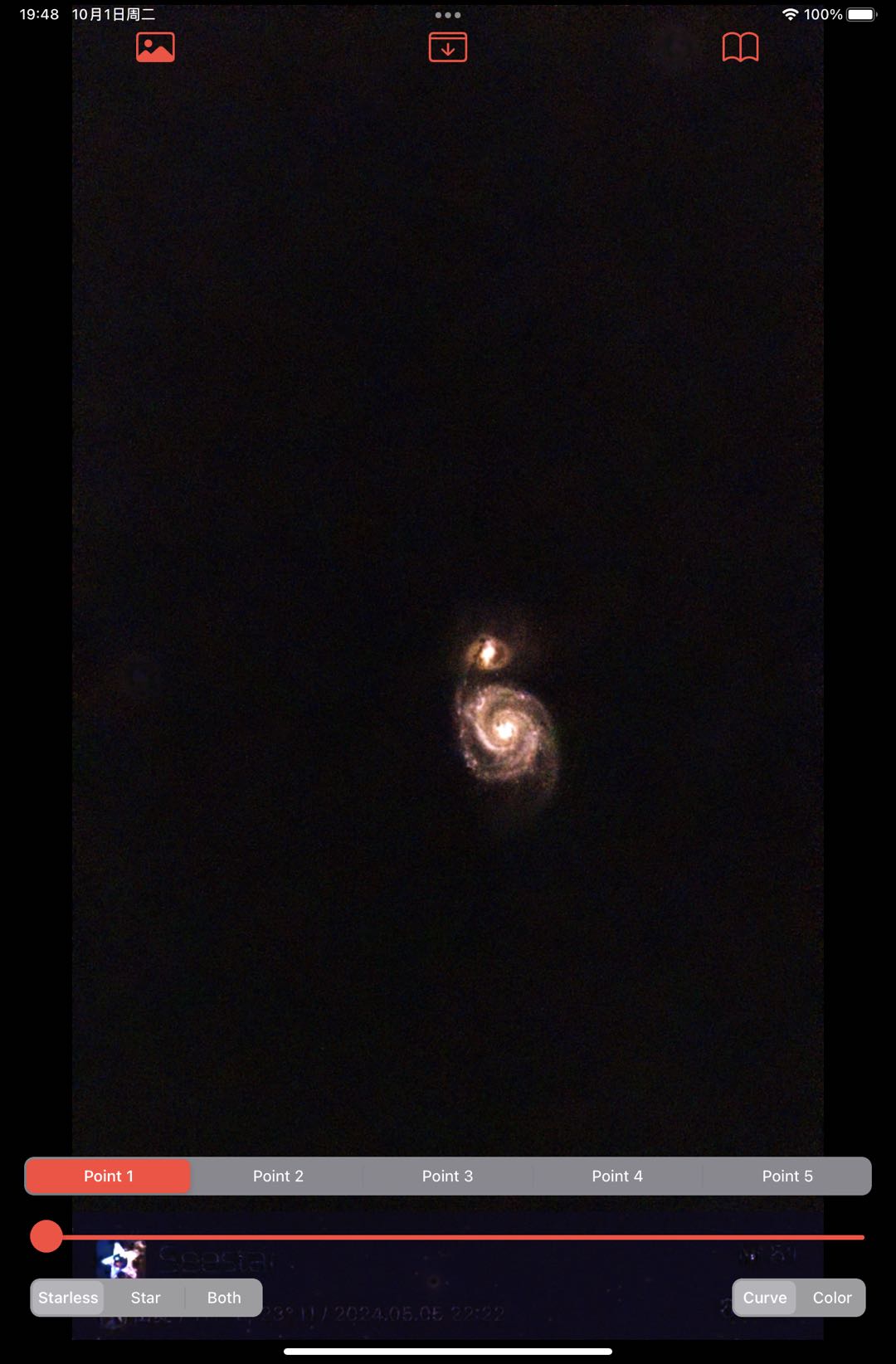
然后再点击Color(颜色),上面依次出现Saturate(饱和度)、Temp(色温)、Tint(色调)、Hue(色相)、Vibrance(鲜艳度)。分别调整各项数值,可以得到色彩生动的无星背景图像。
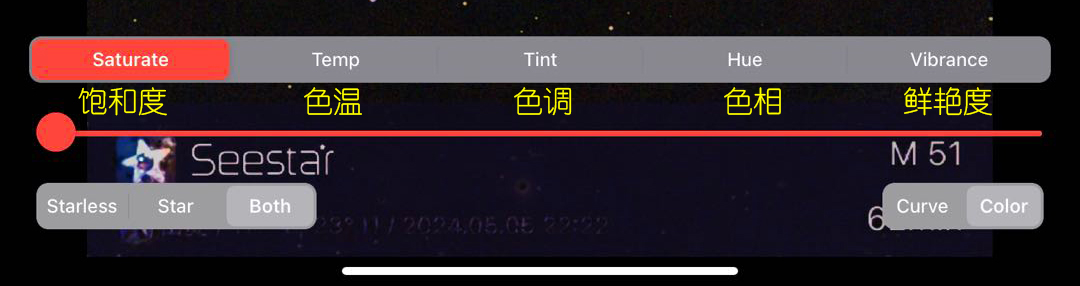
2、点击星点图像后——此后对星点的各种编辑操作与1相似,
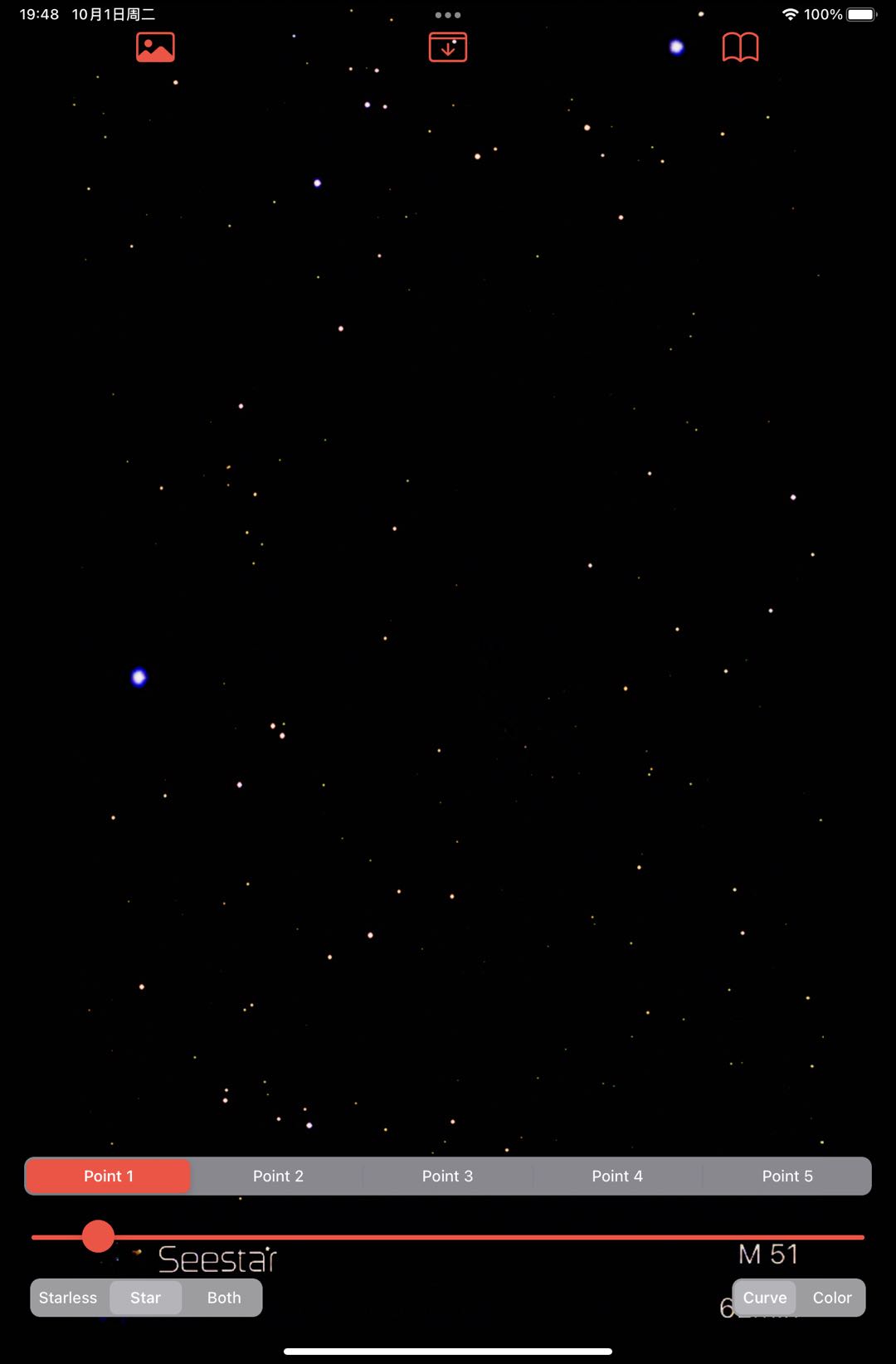
此时点击右下角的Curve(曲线)后可以调整星点的亮度,Point3是星点本身亮度预设,Point1、2是星亮度暗的预设,Point4、5是星点亮度亮的预设。
点击右下角Color(颜色)后可以调整星点颜色。
3、合并图像。
当上述1、2操作分别得到满意的星云背景和星点图像后,点击左下角的Both马上得到一幅合并后的图像。
此时你还可以分别点击曲线和颜色对该合并后的图像作进一步调整。
4、图像输出
点击顶部中间的文件存储按钮,处理后满意的图像即可输出。
程序作者在说明中称,这个程序主要是为处理Seestar S50等1080 x 1920 低像素图像而作。理论上别的天文图像也能处理,就是速度变慢些了。
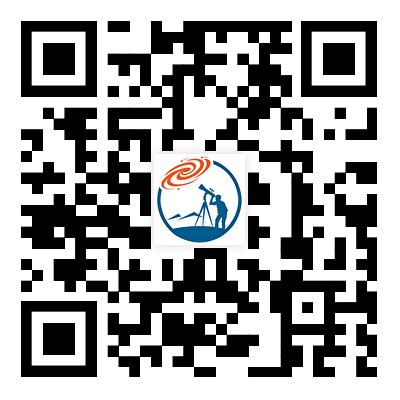
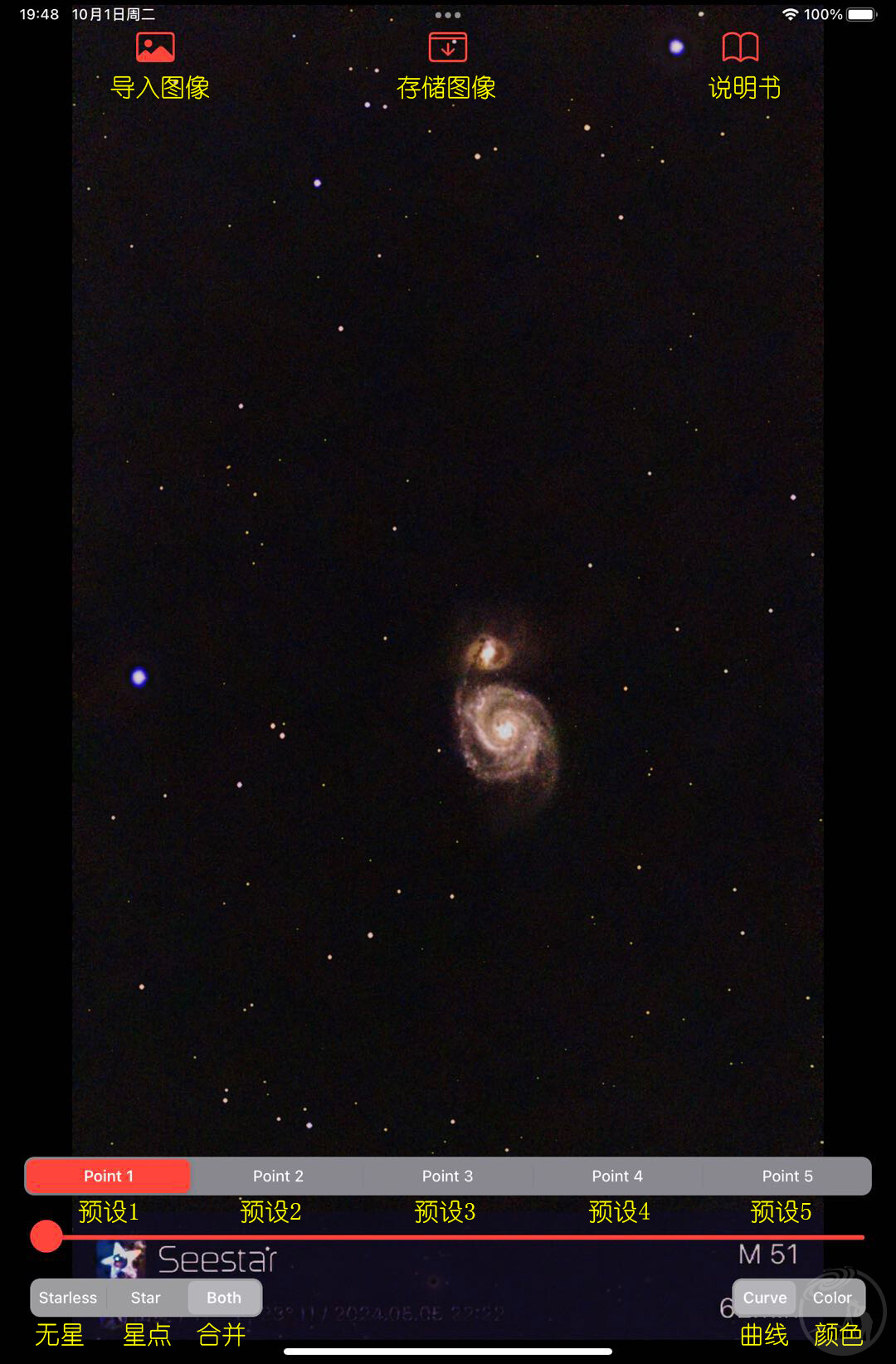
星友评论